Thiết lập Fitbit là điều bạn sẽ phải suy nghĩ ngay khi bạn nhấc thiết bị theo dõi thể thao mới hoặc đồng hồ thông minh ra khỏi hộp, nhưng điều đó không có nghĩa là tất cả đều đơn giản.
Tuy nhiên, cho dù bạn có Fitbit Versa, Fitbit Charge 3 hay bất kì thiết bị nào khác từ Fitbit, thì có một thông tin tốt dành cho bạn đó là quy trình thiết lập đều giống nhau. Hãy cùng Techzones theo dõi bài viết sau đây để biết chính xác hơn từng bước về cách thiết lập Fitbit của bạn, cũng như cách thay thế hoặc thêm thiết bị thứ hai và thậm chí cách thiết lập với Fitbit thông qua máy Mac hoặc Windows PC một cách dễ dàng nhé!
.jpg?w=1920)
Cách thiết lập Fitbit
Trước tiên, bạn sẽ cần một chiếc iPhone, điện thoại thông minh Android hoặc máy tính tương thích mà bạn có thể kiểm tra kỹ ở đây. Sau đó, hãy đến Google Play Store , Apple App Store hoặc Microsoft Store (cho điện thoại hoặc máy tính bảng Windows) và tìm kiếm ứng dụng Fitbit trước khi tải xuống thiết bị của bạn. Khi đã được sắp xếp, bạn sẽ cần phải đăng ký và sau đó bạn sẽ được nhắc cho Fitbit biết thiết bị nào bạn muốn thiết lập. Điều này sẽ cho phép bạn đồng bộ hóa Fitbit của mình với thiết bị được kết nối.
.jpg?w=1920?w=1920)
1. Tải xuống ứng dụng Fitbit và nhấn "Join Fitbit" sau khi hoàn tất.
2. Chọn thiết bị theo dõi mà bạn có và nhấn "Set Up"
3. Thực hiện theo các bước và luôn giữ Fitbit gần thiết bị của bạn nhé!
Lưu ý: Đối với Ionic và Versa, thiết lập sẽ không hoàn tất cho đến khi bạn kết nối Fitbit của mình với Wi-Fi. Điều này cho phép cập nhật nhanh hơn, hỗ trợ âm nhạc và tải xuống ứng dụng.
Thiết lập Fitbit trên máy tính
Nếu bạn không có điện thoại hoặc máy tính bảng, bạn sẽ cần thiết lập thiết bị của mình thông qua Fitbit Connect, một ứng dụng phần mềm miễn phí cho phép thiết bị theo dõi hoạt động mà không cần điện thoại. Tuy nhiên: Nếu máy tính của bạn không bật Bluetooth, bạn sẽ phải sử dụng khóa đồng bộ hóa, thứ bạn sẽ cần mua từ Fitbit Store.
Để được thiết lập trên Fitbit Connect, hãy làm theo các hướng dẫn sau:
1. Đi đến trang "Fitbit Setup", sau đó cuộn xuống đến phần "Don't have a mobile device"
2. Tải xuống ứng dụng cho máy tính Mac hoặc Windows của bạn.
3. Sau khi quá trình tải xuống hoàn tất, hãy nhấp vào tệp đã tải xuống để bắt đầu cài đặt.
4. Sau khi cài đặt hoàn tất, chọn "Set up" Thiết bị Fitbit mới .
5. Thực hiện theo các hướng dẫn trên màn hình để tạo tài khoản Fitbit và kết nối thiết bị của bạn.
Cách thêm thiết bị Fitbit thứ hai hoặc thiết bị thay thế
Khi bạn đã có một thiết bị Fitbit, có khả năng bạn sẽ muốn sử dụng thêm một vài thiết bị Fitbit khác nữa.Lúc này, bạn cần biết cách thêm thiết bị Fitbit thứ hai hoặc thậm chí có thể thay thế thiết bị cũ của mình. Thật không may, bạn không thể có nhiều loại thiết bị được kết nối và đồng bộ hóa với cùng một tài khoản Fitbit bất cứ lúc nào. Vì vậy, nếu bạn có Fitbit Charge 3 và Ionic, bạn không thể chạy chúng đồng thời. Ngoại lệ duy nhất cho quy tắc này là cân thông minh của công ty Aria và máy theo dõi thể thao trẻ em Ace.
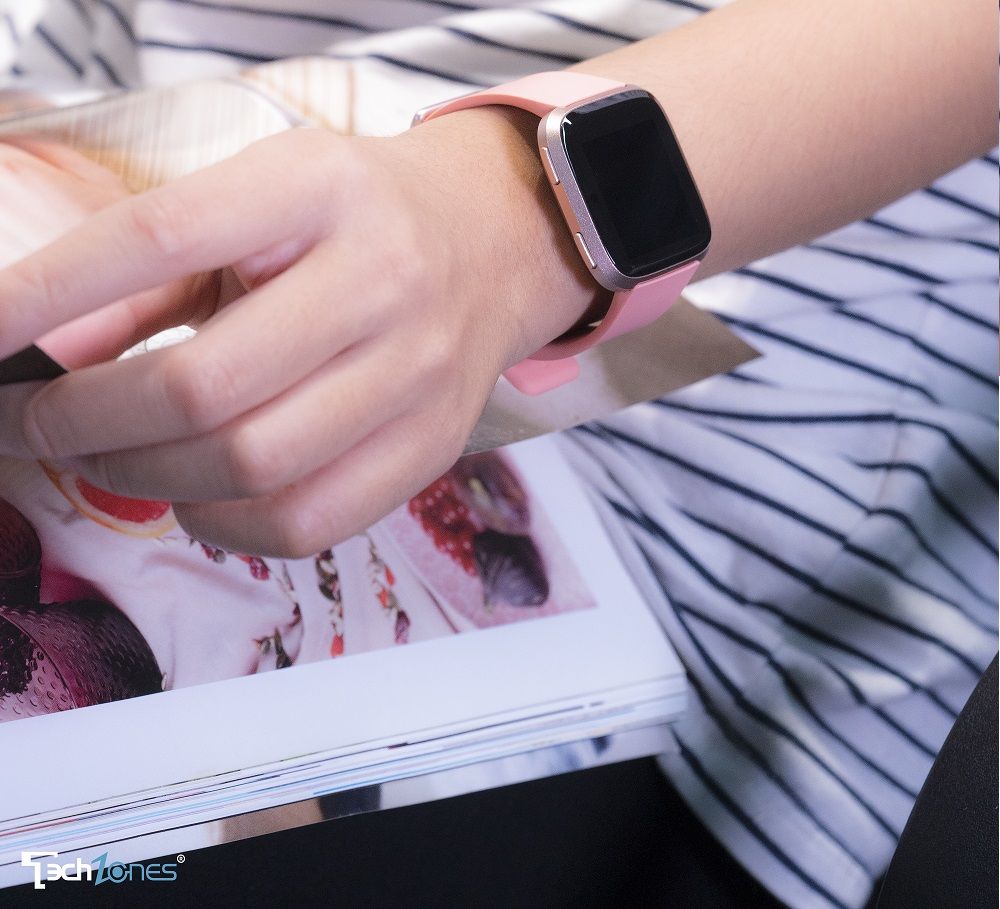
Để thêm hoặc thay thế thiết bị thông qua ứng dụng Fitbit cho thiết bị di động bạn cần:
1. Đi tới ứng dụng Fitbit trên điện thoại thông minh của bạn.
2. Nhấn qua biểu tượng "Account" ở góc trên cùng bên trái.
3. Sau đó nhấn"Set Up a Device"
4. Chọn thiết bị mới của bạn và làm theo hướng dẫn thiết lập.
.jpg?w=1920?w=1920)
Để thêm hoặc thay thế thiết bị thông qua Fitbit Connect:
1. Nhấp vào biểu tượng Fitbit Connect trên máy tính Mac hoặc Windows của bạn.
2. Mở Menu chính.
3. Nhấp vào "Set up a new Fitbit device"
4. Chọn User người dùng hiện tại và đăng nhập vào tài khoản Fitbit của bạn.
5. Chọn thiết bị của bạn và làm theo hướng dẫn thiết lập
Chúc các bạn thành công nhé!
Phan Nhung